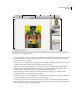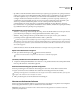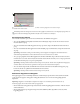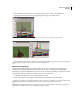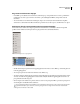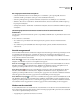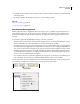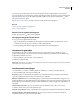Operation Manual
20
INDESIGN CS4 GEBRUIKEN
Werkruimte
Een aangepaste werkruimte verwijderen
• Selecteer Werkruimten beheren via de schakeloptie voor werkruimte op de toepassingsbalk, selecteer de
werkruimte en klik op Verwijderen. (Deze optie is niet beschikbaar in Fireworks.)
• (Photoshop, InDesign, InCopy) Selecteer Werkruimte verwijderen via de schakeloptie voor werkruimte.
• (Illustrator) Kies Venster > Werkruimte > Werkruimten beheren, selecteer de werkruimte en klik vervolgens op
het pictogram Verwijderen.
• (InDesign) Kies Venster > Werkruimte > Werkruimten verwijderen, selecteer de werkruimte en klik vervolgens op
Verwijderen.
(Photoshop) Opstarten met de meest recente locatie of de standaardlocatie van
deelvensters
Als u Photoshop start, kunnen deelvensters op hun oorspronkelijke standaardlocatie of op hun laatste locatie worden
weergegeven.
In de voorkeuren voor de interface:
• Als u deelvensters op hun laatste locatie wilt weergeven bij het opstarten, selecteert u Deelvensterlocaties
onthouden.
• Als u deelvensters op hun standaardlocatie wilt weergeven bij het opstarten, schakelt u Deelvensterlocaties
onthouden uit.
Over de weergavemodi
U kunt de zichtbaarheid van het documentvenster wijzigen met de modusknoppen onder in de gereedschapsset of met
de opdrachten in het menu Weergave > Schermmodus. Wanneer de gereedschapsset als één kolom wordt
weergegeven, kunt u de weergavemodi selecteren door op de knop voor de huidige modus te klikken en een andere
modus te kiezen in het menu dat verschijnt.
Modus Normaal In deze modus verschijnen illustraties in een standaardvenster en worden alle zichtbare rasters en
hulplijnen, niet-afdrukbare objecten en een wit plakbord weergegeven.
Modus Voorvertoning In deze modus worden illustraties weergegeven zoals in de uiteindelijke uitvoer: alle niet-
afdrukbare elementen worden onderdrukt (rasters, hulplijnen, niet-afdrukbare objecten) en het plakbord wordt
ingesteld op de achtergrondkleur van de voorvertoning die is opgegeven in de Voorkeuren.
Modus Afloopgebied In deze modus worden illustraties weergegeven zoals in de uiteindelijke uitvoer: alle niet-
afdrukbare elementen worden onderdrukt (rasters, hulplijnen, niet-afdrukbare objecten), het plakbord wordt
ingesteld op de achtergrondkleur van de voorvertoning die is opgegeven in de Voorkeuren en afdrukbare elementen
in het afloopgebied van het document (opgegeven in Documentinstelling) worden weergegeven.
Modus Witruimte rond pagina In deze modus worden illustraties weergegeven zoals in de uiteindelijke uitvoer: alle
niet-afdrukbare elementen worden onderdrukt (rasters, hulplijnen, niet-afdrukbare objecten), het plakbord wordt
ingesteld op de achtergrondkleur van de voorvertoning die is opgegeven in de Voorkeuren en afdrukbare elementen
in de witruimte rondom de pagina van het document (opgegeven in Documentinstelling) worden weergegeven.
Werken met de statusbalk
De statusbalk (linksonder in een documentvenster) bevat informatie over de status van een bestand. Hiermee kunt u
het zoompercentage van het document wijzigen of naar een andere pagina gaan. Klik op het menu van de statusbalk
om een van de volgende handelingen uit te voeren:
• Toegang krijgen tot opdrachten van Adobe Version Cue®.